
Win11用WMIC命令查看硬件信息_Win11 WMIC命令使用方法
时间:2022-11-23 来源:网络 人气:
Windows系统中,我们可以使用WMIC(Windows Management Instrumentation Command-line)命令,直接查看硬件信息,这篇文章将以Win11系统为例,给大家带来的使用WMIC命令查看硬件信息方法。

1、首先,按键盘上的 Win + X 组合键,或右键点击任务栏底部的Windows开始图标,在打开的隐藏菜单项中,选择运行;
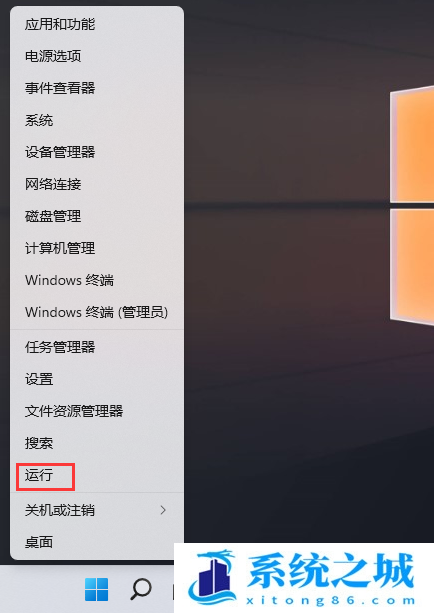
2、运行窗口,输入 cmd 命令,按确定或回车,打开命令提示符窗口;
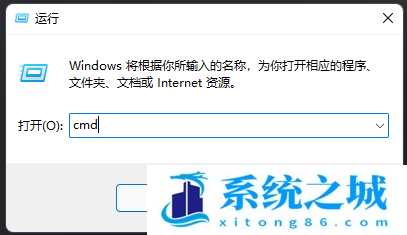
3、输入 wmic bios get serialnumber 命令,可显示主机序列号;
备注:组装机可能无法显示

4、输入 wmic csproduct get vendor,name,identifyingnumber 命令,可显示主机型号;

5、输入 wmic memorychip get capacity,manufacturer,devicelocator 命令,可显示内存信息;

6、输入 wmic cpu list brief 命令,可显示CPU信息;

7、输入 wmic cpu get name 命令,仅显示CPU名称;

8、输入 wmic diskdrive get caption,size,interfacetype 命令,可显示硬盘信息;

9、输入 wmic nic list brief 命令,可显示网卡信息;
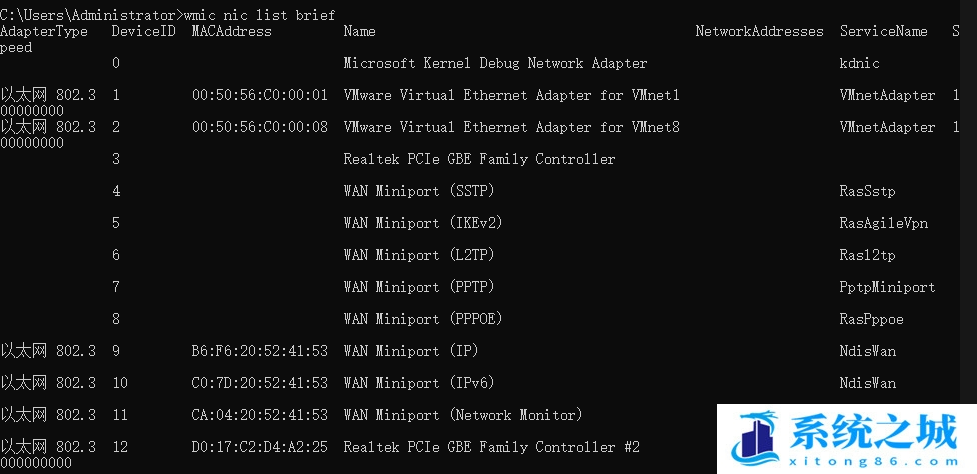
10、输入 wmic desktopmonitor where status='ok' get screenheight,screenwidth 命令,可查看屏幕分辨率;
11、输入 wmic BASEBOARD get Manufacturer^,Product^,Version^,SerialNumber /value 命令,可查看主板信息;

12、输入 wmic /output:D:\baiyun\bios.txt bios list full 命令,则将 wmic bios list full 命令运行结果,输出到D盘baiyun文件夹下,名为bios.txt的文件中;
备注:文件路径如包含”-/“等字符需用双引号

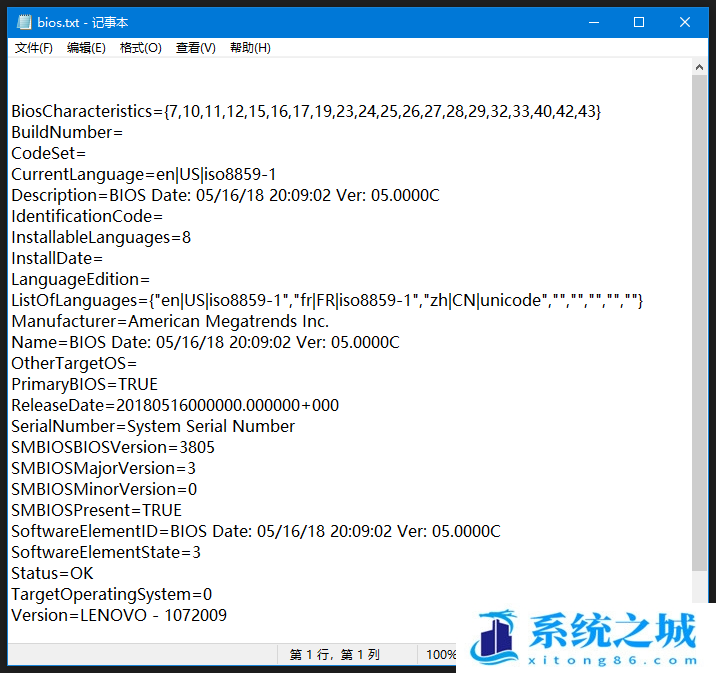
相关推荐
- Win11全系通用激活码 安装序列号KEY万能 更换系统产品密钥
- win10/win11专业版激活码 (2025年6月28日更新) 全版本通用
- Windows11/10系统永久激活码2025 Office全系列永久激活码2025
- Win11专业版永久激活支持更新 Win11最新激活码支持后续版本
- win11+office2024最新激活码专业版等密钥 无需激活工具含安装包2025
- 极限精简版win11 24H2专业版915M 一键安装永久激活v2025
- office2024企业长期版在线激活码秘钥 office2024专业增强版神K激活码
- 925M极限精简版win11专业版 24H2正式版 游戏办公专用稳定超速
- 不忘初心 Windows11 24H2+ LTSC 2024 x64 超级精简游戏无更新版
- Windows 11 专业版安装激活密钥 Windows 11 企业版安装激活密钥
教程
Win11教程排行
- 1 官方 Windows 11 激活密钥 Windows 11 23H2 序列号(永久激活)
- 2 win11专业版激活密钥(2022年12月最新激活码附激活方法)
- 3 Win11 22H2共享打印机提示0x00000709错误怎么办
- 4 2023版最新win11专业工作站版永久激活密钥
- 5 Win11专业版激活密钥神KEY_Win11序列号万能批量激活码
- 6 Win11共享打印机0x00000bc4错误_Win11解决0x00000bc4错误
- 7 Win11电源管理在哪里_Win11系统电源怎么设置
- 8 win11系统提示更新需要更新吗?win11系统更新好还是不好?
- 9 Win11按文件名和内容搜索_Win11文件内容搜索设置
- 10 华硕主板CPU风扇转速调节_华硕BIOS改CPU风扇转速

系统教程
- 1 应用程序无法正常启动,游戏软件报错0xc0000142解决办法+修改工具
- 2 Win11/win10/Win7系统各版本永久激活密钥及激活错误解决方法
- 3 Vmware17/16虚拟机去虚拟化工具修改虚拟机硬件教程+成品系统过检测
- 4 联想笔记本如何重装系统?联想笔记本重装系统的方法
- 5 联想拯救者Y7000P如何重装系统?笔记本重装纯净系统工具镜像
- 6 MSDN下载哪个版本最稳定?最稳定的MSDN系统推荐
- 7 稳定版 Windows Server 2022 22H2 服务器系统 正式版免激活
- 8 ROG枪神7如何重装系统?重装枪神7笔记本系统的方法
- 9 Win11电源选项快速启动选项没了怎么办
- 10 暗影精灵4笔记本蓝屏后无法开机如何解决













